|
9337| 3
|
【教程】【3DOne快速入门】一:快速搭建模型 |

|
本帖最后由 威威子爱捣鼓 于 2022-4-14 00:46 编辑 前言 Hi!这是我发的第一个帖子,这将会是一系列的3DOne建模教学。  这一系列教程将不定期更新,希望帮助新手入门,若有错误也欢迎大佬指正! 为什么要选择3DOne? 近年来,很多创客空间(甚至中小学)都配备有激光切割机、3D打印机等,也有很多爱好者自己DIY或购买3D打印机。 3D打印的过程其实也不难,无非三步,首先就是建模设计。 设计的软件有很多,例如Solidworks、ProE/Creo、UG、Catia、AutoCAD、Inventor(机械类设计),犀牛、3Ds MAX、Maya、CINEMA 4D(艺术类设计)等等。这些软件光安装就很是头疼,有得收费,对于入门爱好者、学生操作起来也很复杂。 3DOne是一款偏向教育领域的简单化3D建模软件,应对我们创客项目是完全杠杠的(毕竟你又不设计非常非常复杂的机械部件或捏人)。。另外,3DOne也有免费版本(家庭版),解决了很多”穷创客“们的痛。废话不多说了,直接下载! 下载安装 要想学习3DOne首先你起码要有它,就像有些人说要受到礼物你得先有女朋友。 下载很简单,登陆它们的官方网站:www.i3done.com (3DOne官网) 然后你需要注册账号,登陆后在产品下载里下载家庭版。(有能力的就去支持吧,功能更多。。。) 官网-软件购买-下载软件-3Done家庭版 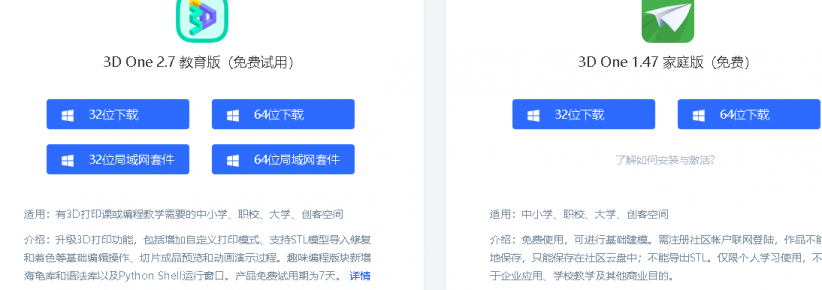 家庭版不能导出stl文件(这种文件用于打印),您可以购买或去官网兑换专业版本。简单的办法就是去官网个人中心中找到我的作品,点击下载。 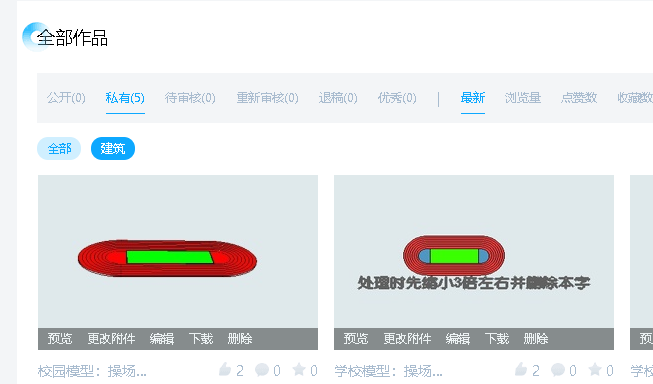 下载好之后,直接按照它的提示一路“下一步”,唯一要改的可能是安装路径,你可以安装在非C盘(默认C盘不变也是可以)。 快速认识 打开3DOne,登录你事先注册好的账号,你是否会一脸迷茫呢?不要慌,先来介绍一下界面,咱们先熟悉熟悉软件,做一个小东西。 这些界面现在不太熟悉没关系,我们先玩起来,慢慢也就琢磨透了! 基本操作就是通过左下角的小窗口改变你的视角,就像玩3D游戏一样。 您也可以滚动鼠标滚轮调整视野大小,要注意是视野大小,若您建立模型大小不会这样轻易改变。鼠标右键按住移动,也是可以达到上述效果的,赶紧试一试。 鼠标移动到左边到达工具栏,也可以完成很多操作。 还有很多功能以后慢慢介绍,因为过于强大。 我们着重聊一聊左边的区域: 比如,在工具栏中第一个就是基本实体。 咱们可以先点击一下,发现画布中会出现这样的情况,我们可以自由设置长宽高等数据,其他实体也是类似的。 您可以拉动选择数字,也可以单击数字然后自己输入,一定要按回车 这里的单位是毫米,毫米,毫米,毫米,比较重要的事情说四次。 完成之后还要按一下绿色的小对钩,搞错了就×了。(当然也可以用撤销) 若您将文件保持成stl等格式文件并切片打印,就能得到一个长方体了。 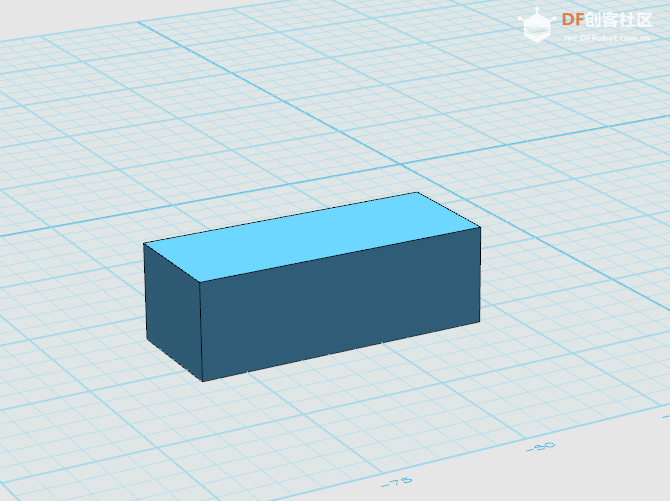 值得说一下的是,这里的数据也可以是负数,但方向会改变,您可以尝试一下 各种运算 若细心观察,会发现这个地方有很多运算可以选择。 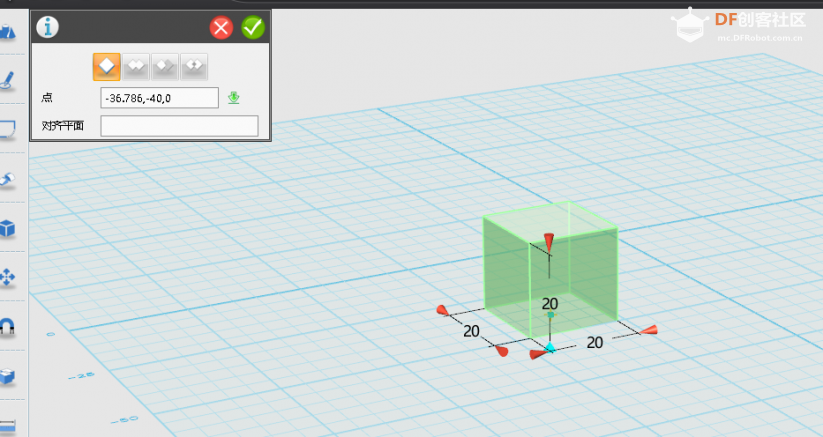 在跳出的选项框中,默认选择的是“基体”,其实十分好理解,就是一个独立的整体。它可以移动,可以叠放。 我们可以发现,若选中第三个,是减运算。 模型怎么做减法?其实啊,可以理解为自定义切割机,被选中的区域直接被减掉。光说不做不行,我们直接尝试。 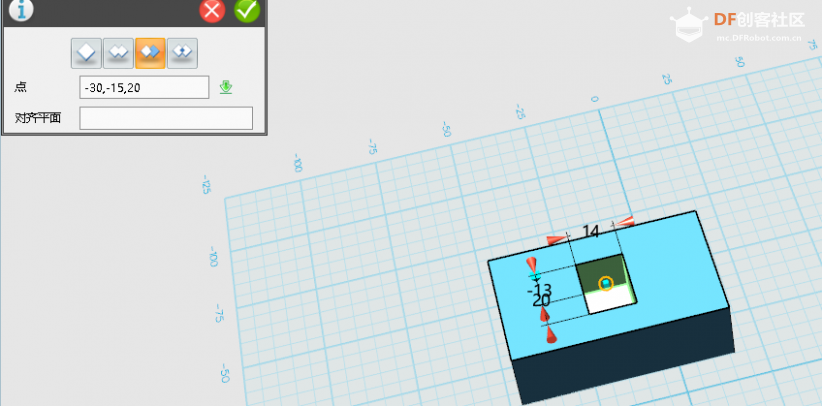 在一个实体上方放一个,然后把高度调为负数,也就下陷,选择减运算,发现下陷区域全部挖空。 用这样的方法,可以做一个小的无盖盒子啊。 第二个加运算还没有说,其实也很简单,就是“带胶水的”基体,若在基体上再放一个物体做加运算,两者会粘成一个整体,这时候你也只能将这整体移动,不能分开移动。 左键选中刚才这个小盒子,按下键盘上删除那个按键“Bakspace”(有些键盘是一个删除的小标志),可以删掉,我们删掉再演示加运算。 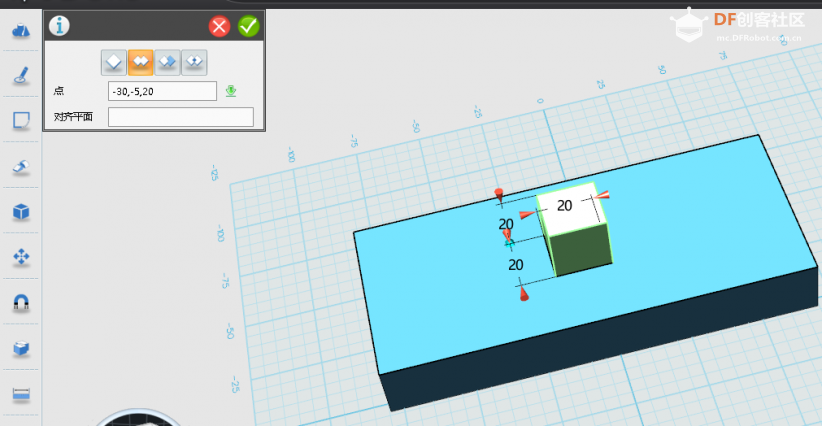 这时候发现两者合为一者 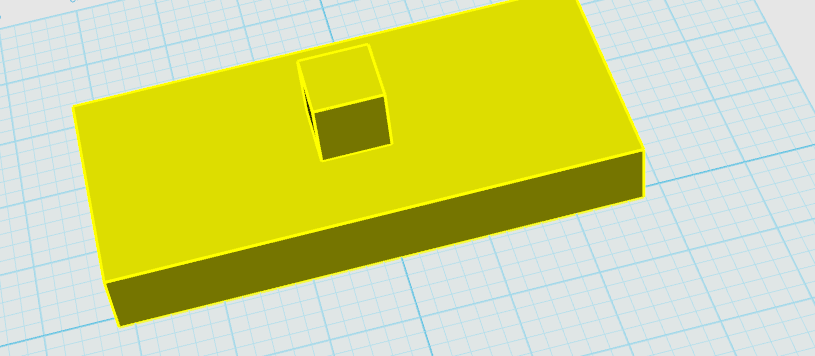 再来说第四的选项,叫交运算。 听着很难,咱们实践出真知。 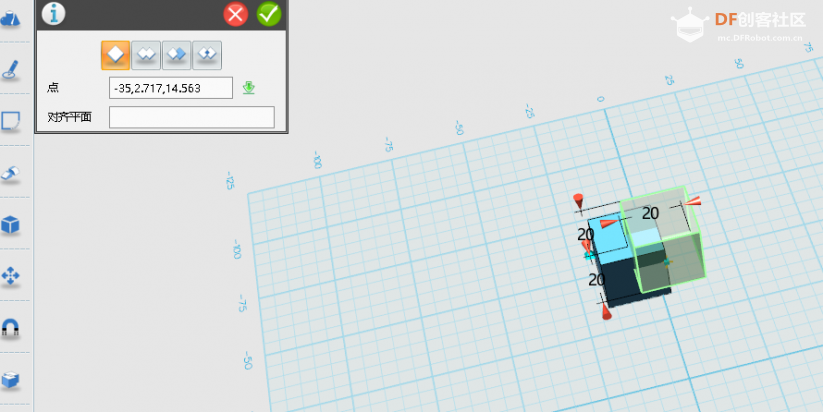 这时候,只有交汇处保留,其他都删除,理解吗? 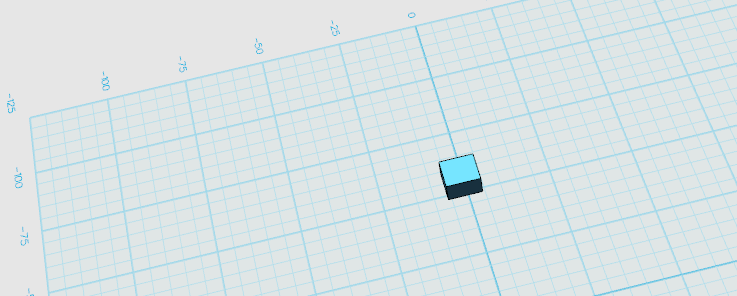 屏幕上只剩下刚才交汇处的物体了,好不是可怜。 哈,总算介绍完了,您可能还需要消化。 实践:做一个带名字的钥匙扣挂件 说这么多,您应该也打开软件照着尝试了一下以上介绍的小功能。 接下来真的是实践了,我们不做个成品是没有成就感的。你的钥匙扣是不是很单调,尝试加一个小牌子,上面可以是你的名字,电话或者任意的你喜欢的文字、图案。 我第一次看到这种设计是在老师的钥匙扣,那是一个爱心形状的牌子,后来发现很多创客入门书上也有类似设计。可以说,我们刚入门就可以做一个这样的小玩意了! 首先,创立一个新文件。我们放置合适大小基体。 您可能不喜欢这呆板的样子,那我就教您自定义基体。 在左边工具中找到第二项,选择矩形,您就可以绘制一个矩形了。 根据实际需要,咱们绘制30*30大小也就是边长为3CM的正方形。 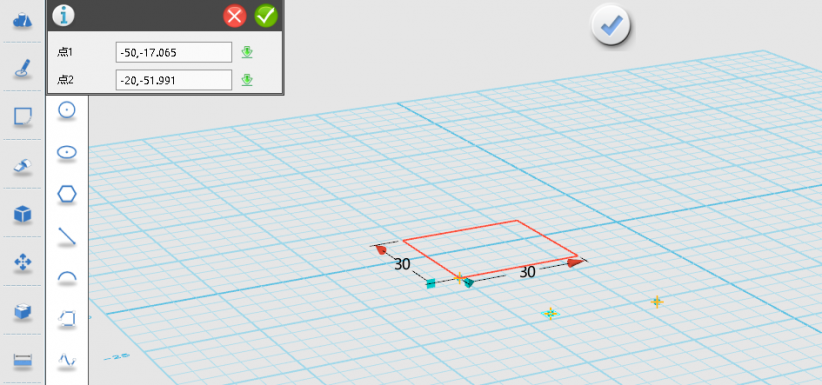 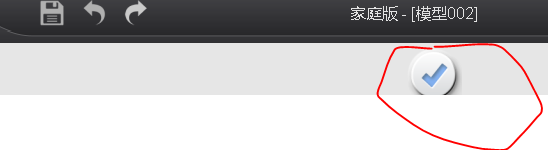 (记得要打钩) 在第三项的草图编辑里选择链状圆角,鼠标选中正方形,曲线参数用鼠标点选正方形四个边,调整半径后打钩, 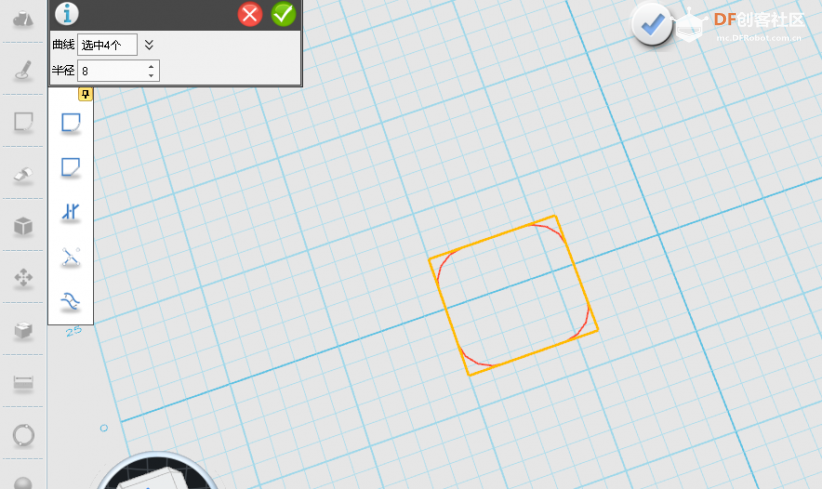 我们得到了这个: 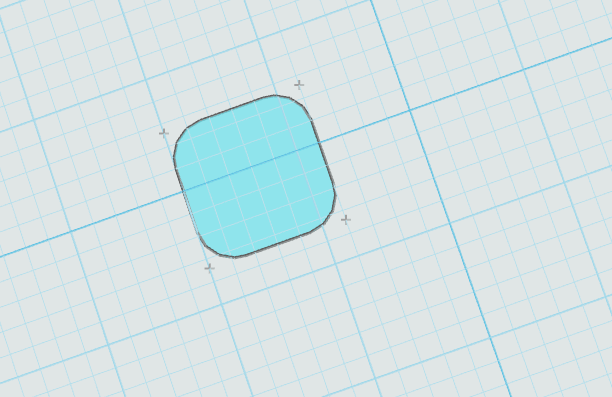 这还是个草图形状,高度忽略不计。 我们要把它变为实体。 从上方的视角选中它,鼠标左键单击,按下拉伸按钮。 拉伸,顾名思义,是把平面的拉成立体的。 钥匙扣挂件不能太厚,不然挂不上。(本人之前把毫米当做厘米,闹了大笑话)我们高设成3.5差不多啦,根据你钥匙扣来定。(一般3.5可以塞的吧) 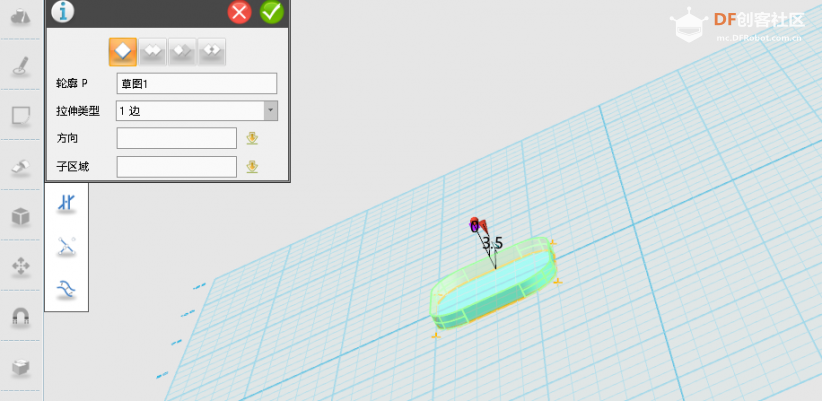 然后我们再调到上方视角,在草图编辑中找到预制文字,这个功能可以绘制你想要的字。 我们输入字,调好大小位置,同样要拉伸的。拉伸个1.5MM,选择为加运算。 这里你也可以设成-1.5,字就是下凹的,要选减运算的。 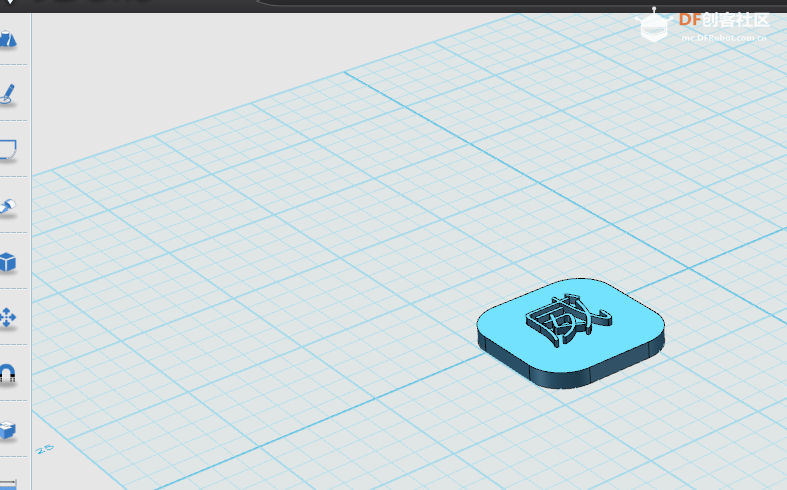 好了吗?还差个孔,你可以用草图画然后减运算拉伸。当然可以直接圆柱体减运算。 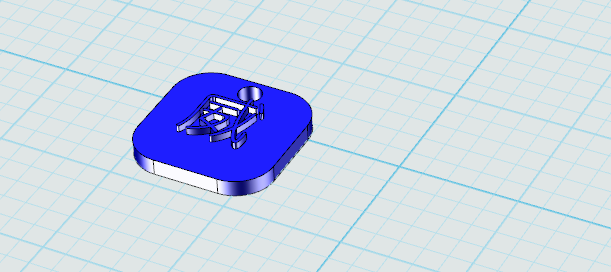 搞定! 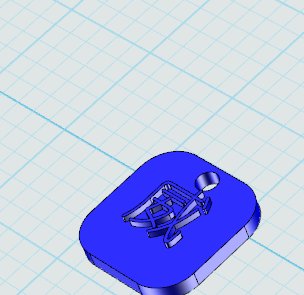 这里的颜色是最后一个工具选项:材质渲染功能做的,只用于展示,成品颜色是因耗材颜色而定的。 结语 不知不觉,写了两千多字,天也亮了。窗子里映来雨后的夏色,感谢遇见看到这里的你。 本文为此系列第一篇,敬请期待更多内容。 社区新人,多多指教,若有不对或错别字也请谅解! 有什么问题或意见下面见。 (欢迎转发,禁止盗版!)2P:【教程】【3DOne快速入门】二:利用更多技巧创造多样的模型 - DF创客社区 - 分享创造的喜悦 (dfrobot.com.cn) |
 沪公网安备31011502402448
沪公网安备31011502402448© 2013-2026 Comsenz Inc. Powered by Discuz! X3.4 Licensed